గేమ్లను అప్డేట్ చేస్తున్నప్పుడు స్టీమ్ కంటెంట్ ఫైల్ లాక్ లోపాన్ని ఎలా పరిష్కరించాలి?
లాక్ చేయబడిన కంటెంట్ ఫైల్ విండోస్ స్టీమ్ వినియోగదారులలో ఒక సాధారణ లోపం. గేమ్ను అప్డేట్ చేయడానికి ప్రయత్నిస్తున్నప్పుడు ఈ లోపం తరచుగా సంభవిస్తుంది. కానీ సందర్భాలలో, ఈ లోపం ఒక నిర్దిష్ట గేమ్ కోసం సంభవిస్తుంది; కొంతమందికి, లైబ్రరీలోని అన్ని ఆటలకు ఇది జరుగుతుంది. కాబట్టి, కేసుతో సంబంధం లేకుండా, ఈ సమస్య బాధించేది మరియు మీ గేమ్ను తాజా ప్యాచ్లకు అప్డేట్ చేయకుండా మిమ్మల్ని నిరోధిస్తుంది.
సమస్య ఏమిటంటే గేమ్ ఫోల్డర్లోని స్థానిక ఫైల్లను స్టీమ్ యాక్సెస్ చేయడం/మార్చడం సాధ్యం కాదు. ఇది మీ యాంటీవైరస్ నుండి పాడైన ఫైల్ సిస్టమ్ వరకు వివిధ సమస్యల వల్ల కావచ్చు. కాబట్టి ఈ వ్యాసంలో, మేము సమస్యకు పరిష్కారాన్ని అందిస్తాము. ఈ పరిష్కారాలను సరిగ్గా అనుసరించినట్లయితే దేనినీ పాడుచేయవు. మొదలు పెడదాం.
స్టీమ్లో కంటెంట్ ఫైల్ లాక్ లోపాన్ని పరిష్కరించడానికి టాప్ 5 మార్గాలు:-
లోపాన్ని పరిష్కరించడానికి ఈ పరిష్కారాలను ఒక్కొక్కటిగా అనుసరించండి "స్టీమ్ కంటెంట్ ఫైల్ లాక్ చేయబడింది".
ఫిక్స్ 1: స్టీమ్ని అడ్మినిస్ట్రేటర్గా అమలు చేయండి
- కాబట్టి, ఆవిరిని నిర్వాహకునిగా అమలు చేయడం ప్రోగ్రామ్కు కోల్పోయిన కొన్ని అధికారాలను ఇస్తుంది. మనం చేద్దాం,
- సత్వరమార్గంపై కుడి-క్లిక్ చేయండి ఆవిరి , మరియు క్లిక్ చేయండి లక్షణాలు.
- ట్యాబ్ కింద అనుకూలత ” , చెక్ మార్క్ పెట్టండి "ఈ ప్రోగ్రామ్ను నిర్వాహకుడిగా అమలు చేయండి".
- నొక్కండి అప్లికేషన్ మరియు నొక్కండి అలాగే.
- లేదంటే, మీరు ప్రారంభించు క్లిక్ చేసి, శోధించవచ్చు ఆవిరి, దానిపై కుడి-క్లిక్ చేసి ఎంచుకోండి "నిర్వాహకుడిగా అమలు చేయండి" , కానీ ఇది వన్-టైమ్ అడ్మినిస్ట్రేటర్గా పనిచేస్తుంది.
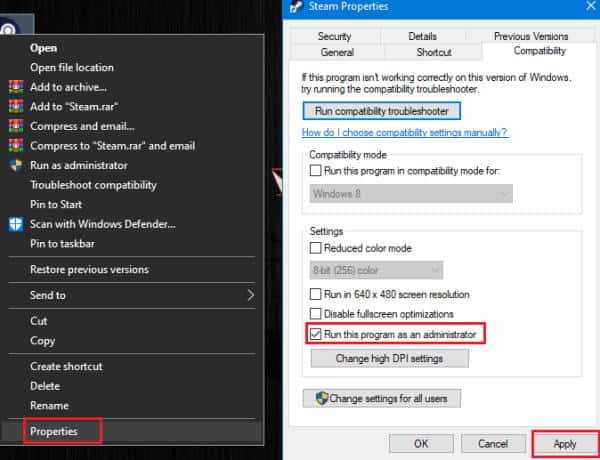
6.) ఇప్పుడు స్టీమ్ని తెరిచి గేమ్ను అప్డేట్ చేయడానికి ప్రయత్నించండి. ఈ పరిష్కారం పని చేయకపోతే, మీరు తదుపరి పరిష్కారానికి కొనసాగవచ్చు.
ఫిక్స్ 2: స్థానిక ఫైల్ల సమగ్రతను తనిఖీ చేయండి
ఇప్పుడు గేమ్ ఫైల్లు బాహ్యంగా మార్చబడవచ్చు, ఉదాహరణకు మాల్వేర్ లేదా యాంటీవైరస్ సాఫ్ట్వేర్ కారణంగా. ఆపై మనం దాని సమగ్రతను తనిఖీ చేయాలి. స్థానిక గేమ్ ఫైల్ల సమగ్రతను తనిఖీ చేయడానికి,
- 1.) తెరవండి ఆవిరి, మరియు తెరవండి గ్రంధాలయం.
- 2.) ఇప్పుడు గేమ్పై కుడి క్లిక్ చేసి క్లిక్ చేయండి లక్షణాలు.
- 3.) ట్యాబ్ కింద స్థానిక ఫైళ్లు ", క్లిక్ చేయండి "స్థానిక ఫైళ్ళను తనిఖీ చేయండి".
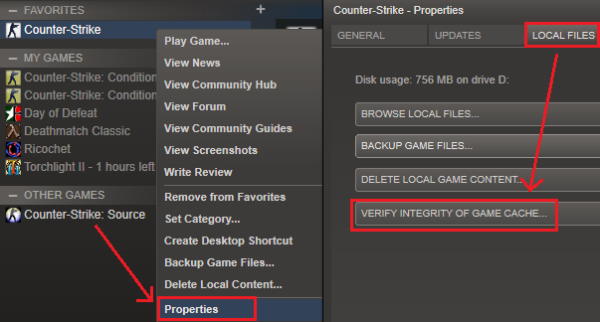
ఇది మీ స్థానిక ఫైల్లను సర్వర్లోని వాటితో పోల్చడం ద్వారా ఏదైనా పాడైన ఫైల్లను సరి చేస్తుంది లేదా రిపేర్ చేస్తుంది కాబట్టి, దాన్ని పూర్తి చేయనివ్వండి. పూర్తయిన తర్వాత, గేమ్ను నవీకరించడానికి ప్రయత్నించండి మరియు లోపం మళ్లీ సంభవిస్తుందో లేదో తనిఖీ చేయండి.
ఫిక్స్ 3: స్టీమ్ ఫ్లో కాన్ఫిగరేషన్లు
స్టీమ్ కాష్ ఫైల్లను క్లియర్ చేయడం వలన ఏవైనా అనవసరమైన ఫైల్లు తీసివేయబడతాయి మరియు సమస్య పరిష్కరించబడుతుంది. అందువల్ల, స్టీమ్ కాష్ని ఫ్లష్ అవుట్ చేయడానికి, ఈ దశలను అనుసరించండి.
మొదట, తెరవండి రన్ నొక్కడం ద్వారా విండోస్ కీ و R అదే సమయంలో. ప్రత్యామ్నాయంగా, మీరు ప్రారంభ మెనుపై కుడి-క్లిక్ చేయవచ్చు (లేదా అదే సమయంలో Windows మరియు X కీలను నొక్కండి) మరియు మెను నుండి రన్ క్లిక్ చేయండి.
1.) ప్రస్తుతం రాయడానికి ఆవిరి: //flushconfig మరియు నొక్కండి ఎంటర్ న.
2.) ఇప్పుడే దీన్ని అమలు చేయనివ్వండి మరియు ఆవిరి ముందుగా దానినే నవీకరించడం ప్రారంభిస్తుంది.
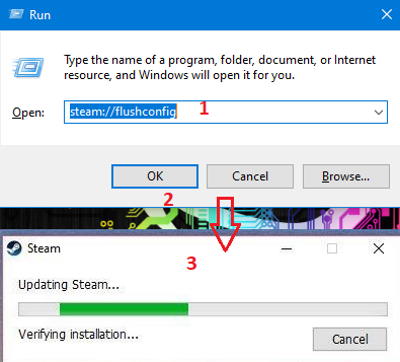
ఇది పూర్తయిన తర్వాత, కంటెంట్ ఫైల్ లాక్ లోపం కనిపించకుండా మీరు గేమ్ను అప్డేట్ చేయగలరో లేదో తనిఖీ చేయండి.
పరిష్కరించండి 4: లోపాల కోసం డిస్క్ను తనిఖీ చేయండి
హార్డ్ డిస్క్ (HDD)తో కొన్ని సమస్యలు ఉన్నట్లయితే, అది "కంటెంట్ ఫైల్ లాక్ చేయబడింది" లోపం కనిపించడానికి కారణం కావచ్చు. కాబట్టి, మీ హార్డ్ డ్రైవ్లో లోపాలను స్కాన్ చేయడానికి మరియు పరిష్కరించడానికి, మీరు విండోస్లో అంతర్నిర్మిత సాధనాన్ని ఉపయోగించవచ్చు మరియు ఏ మూడవ పక్ష సాధనాల అవసరం లేదు. సమస్యను తనిఖీ చేయడానికి మరియు పరిష్కరించడానికి ఈ దశలను అనుసరించండి:
1.) మొదట, ప్రారంభంపై కుడి క్లిక్ చేసి తెరవండి cmd నిర్వాహకుడిగా. ప్రత్యామ్నాయంగా, మీరు చతురస్రాన్ని ఉపయోగించవచ్చు ఉపాధి బాక్స్లో cmdని నమోదు చేసి, ఎంటర్ కీని నొక్కడం ద్వారా.
2.) ఇప్పుడు cmdలో టైప్ చేయండి sfc /scannow , మరియు ఎంటర్ నొక్కండి.
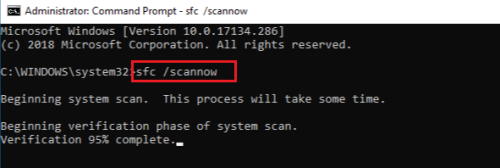
3.) డ్రైవ్ పరిమాణాన్ని బట్టి ఈ ప్రక్రియ చాలా నిమిషాలు పడుతుంది కాబట్టి దీన్ని పూర్తి చేయనివ్వండి.
ఈ దశ పూర్తయిన తర్వాత, మీరు మరమ్మత్తు దశలు 1, 2 మరియు 3ని మళ్లీ అమలు చేయవచ్చు మరియు సమస్య పరిష్కరించబడిందో లేదో తనిఖీ చేయండి.
ఫిక్స్ 5: యాంటీవైరస్ ఫోల్డర్కు నియంత్రిత యాక్సెస్ని నిలిపివేయండి
మీ యాంటీవైరస్ ఈ లోపానికి కారణం కావచ్చు. అందువల్ల, మేము యాంటీవైరస్ను తాత్కాలికంగా నిలిపివేయాలి మరియు అది పనిచేస్తుందో లేదో తనిఖీ చేయాలి. మీరు ఉపయోగిస్తున్న సాఫ్ట్వేర్ ఆధారంగా విధానం మారినప్పటికీ.
కానీ ప్రాథమికంగా, మీరు ఐకాన్పై, టాస్క్బార్పై కుడి-క్లిక్ చేయడం ద్వారా మరియు డిసేబుల్ ప్రొటెక్షన్పై క్లిక్ చేయడం ద్వారా, నిజ-సమయ రక్షణను నిలిపివేయడం లేదా నిష్క్రమించడం ద్వారా నిలిపివేయవచ్చు. మీరు అలా చేసిన తర్వాత, ఆవిరికి వెళ్లి, గేమ్ను నవీకరించడానికి ప్రయత్నించండి.
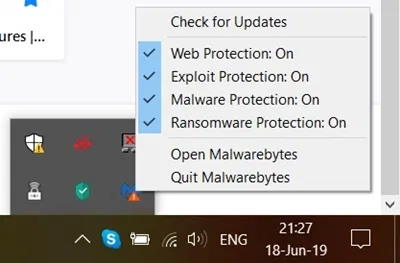
కాబట్టి, విండోస్ 10లో ransomware అనుమతి లేకుండా ఫైల్లను సవరించకుండా నిరోధించడానికి నియంత్రిత ఫోల్డర్ యాక్సెస్ ఎంపిక ఉంది. కాబట్టి, మీరు ఫోల్డర్కు నియంత్రిత యాక్సెస్ను ప్రారంభించినట్లయితే, మీరు దానిని తాత్కాలికంగా నిలిపివేయాలి లేదా మినహాయించబడిన లేదా అనుమతించబడిన అప్లికేషన్ల జాబితాకు ఆవిరిని జోడించాలి. మనం చేద్దాం,
1.) ప్రారంభం క్లిక్ చేసి, శోధించండి "నియంత్రిత", ఫలితాల నుండి, నొక్కండి ఫోల్డర్కి నియంత్రిత యాక్సెస్.
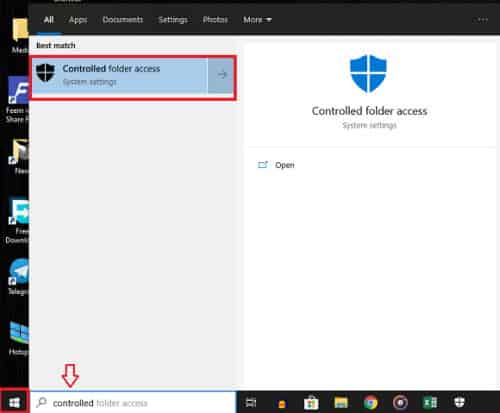
2.) సెట్టింగ్ల నుండి, నొక్కండి నియంత్రిత ఫోల్డర్ని యాక్సెస్ చేయడానికి యాప్ను అనుమతించండి .
3.) క్లిక్ చేయండి యాప్ని జోడించడం అనుమతించబడుతుంది మరియు అన్ని అప్లికేషన్లను యాక్సెస్ చేయడానికి ఎంచుకోండి మరియు బ్రౌజ్ చేయండి.
4.) ఇప్పుడు మీరు స్టీమ్ను ఇన్స్టాల్ చేసిన ప్రదేశానికి వెళ్లి ఎంచుకోండి steam.exe.
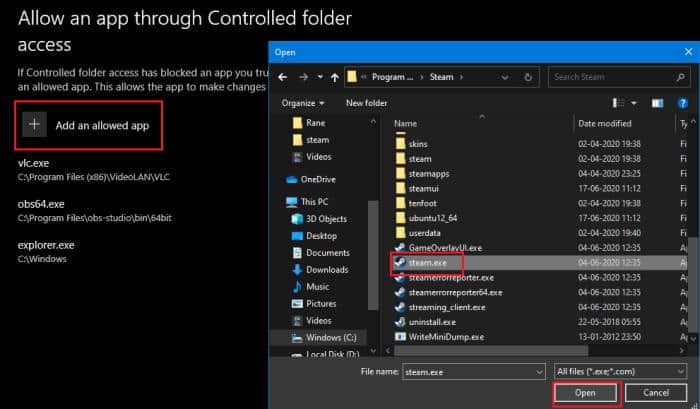
5.) ఇప్పుడు మీరు స్టీమ్ నుండి గేమ్ను అప్డేట్ చేయగలరో లేదో తనిఖీ చేయండి.
గమనిక: కొన్నిసార్లు గేమ్ ఫోల్డర్ యాజమాన్యం సమస్యను కలిగిస్తుంది. మీరు ఫోల్డర్ యాజమాన్యాన్ని తీసుకోవడం ద్వారా దాన్ని పరిష్కరించవచ్చు. కానీ చాలా వరకు, ఇది చాలా అరుదైన కేసు.
6.) గేమ్ ఫోల్డర్కి వెళ్లి, దానిపై కుడి-క్లిక్ చేసి, క్లిక్ చేయండి లక్షణాలు, మరియు క్లిక్ చేయండి భద్రత మరియు క్లిక్ చేయండి అధునాతన ఎంపికలు.
7.) ట్యాబ్ నుండి, నొక్కండి యజమాని మార్పు మీకు యజమాని కింద మీ పేరుకు బదులుగా మరొక పేరు కనిపిస్తే, సూచనలను అనుసరించండి మరియు ఫోల్డర్ యాజమాన్యాన్ని తీసుకోండి.
8.) ఇప్పుడు మీ కంప్యూటర్ని పునఃప్రారంభించి, తనిఖీ చేయండి.
ఆఖరి మాట
కాబట్టి, క్లుప్తంగా, ఆవిరిలో కంటెంట్ లాక్ చేయబడిన లోపాన్ని పరిష్కరించడానికి మీరు ప్రయత్నించే దశలు ఇవి. కాబట్టి మీరు ఈ దశలను సులభంగా చూడగలరు మరియు ఏ ఫైల్ లేదా డేటా నష్టానికి కారణం కాదు.
ఏమీ పని చేయనప్పటికీ, మీరు గేమ్ను వేరే ఫోల్డర్కి తరలించడానికి ప్రయత్నించవచ్చు లేదా గేమ్ని మరొక లొకేషన్లో మళ్లీ ఇన్స్టాల్ చేయవచ్చు. కానీ దీనికి బ్యాండ్విడ్త్ యొక్క అదనపు వినియోగం అవసరం. అయితే, పై దశలు ఎటువంటి సమస్యలు లేకుండా పని చేయాలి.









